Word文档文字阴影效果怎么做, 如何在Word文档中创建文字阴影效果?在一些特殊的标题文字上创建文字阴影效果可以吸引读者的注意力并使这些文字更加突出。有些用户在需要创建文字阴影时不知道在哪里可以找到这个功能。接下来给大家分享一下在Word文档中创建文字阴影效果的教学内容。
脚步
首先,用鼠标选择文本。

然后右键选择字体,如图。
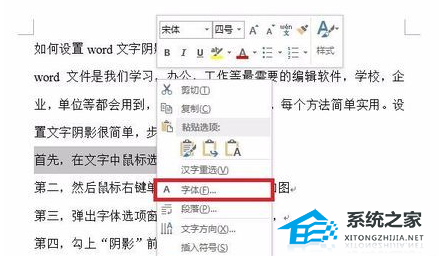
弹出“字体选项”窗口并找到“效果”选项卡。
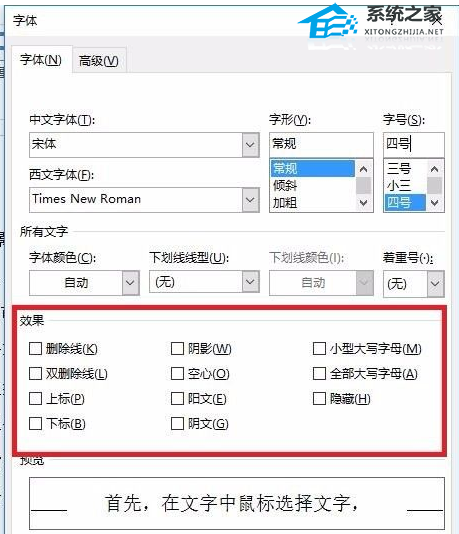
勾选阴影前的复选标记,如图所示。
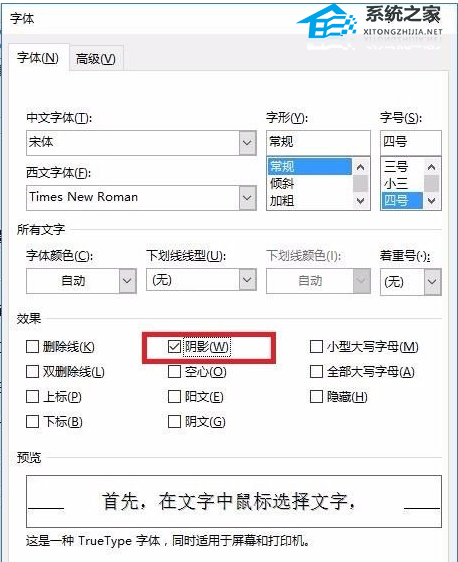
好的,如图所示。
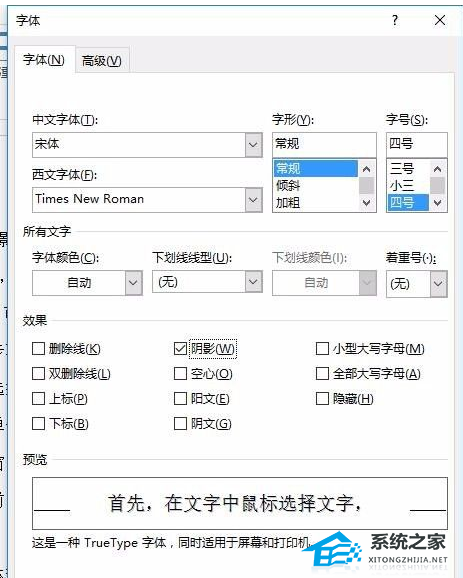
当需要恢复字体效果时,只需去掉复选标记即可。
Word文档文字阴影效果怎么做,以上就是本文为您收集整理的Word文档文字阴影效果怎么做最新内容,希望能帮到您!更多相关内容欢迎关注。
